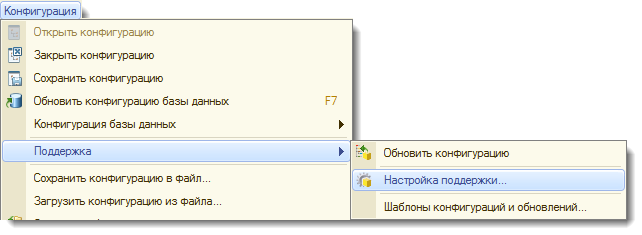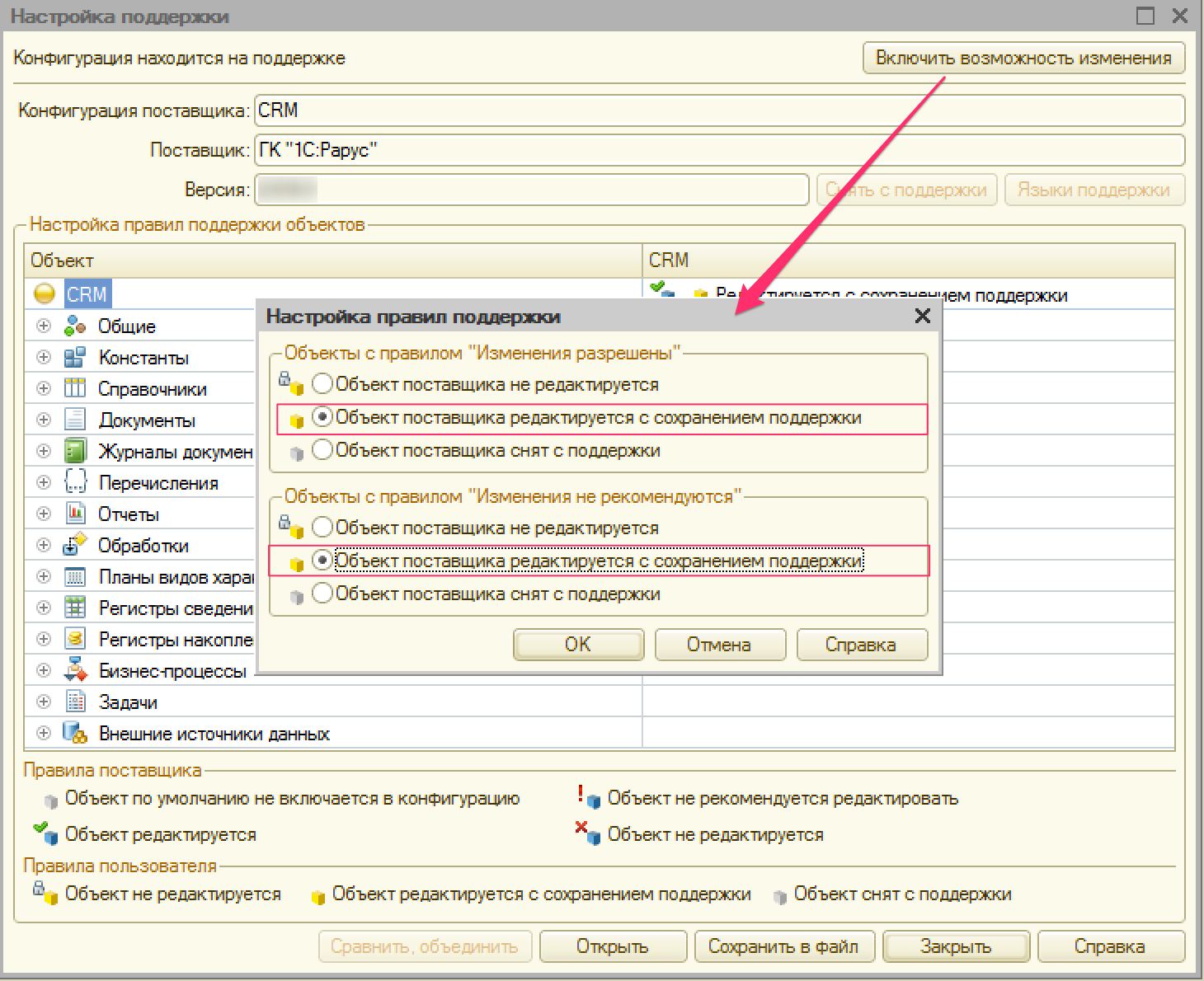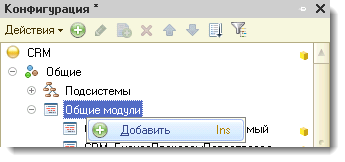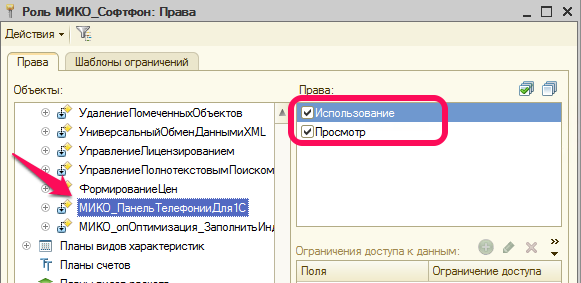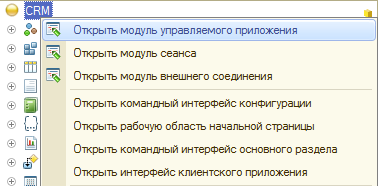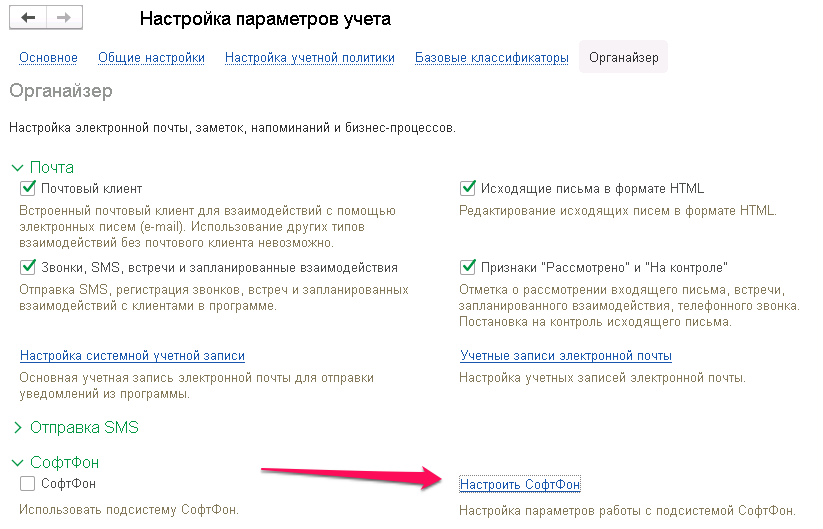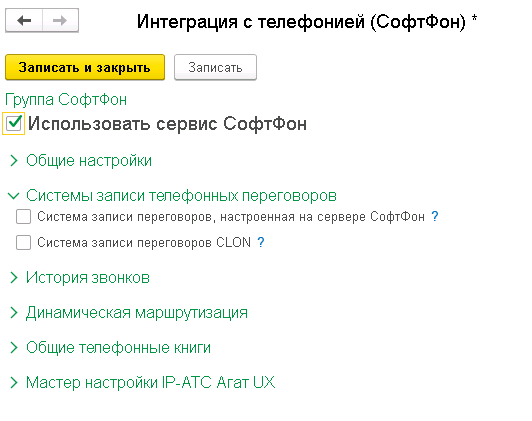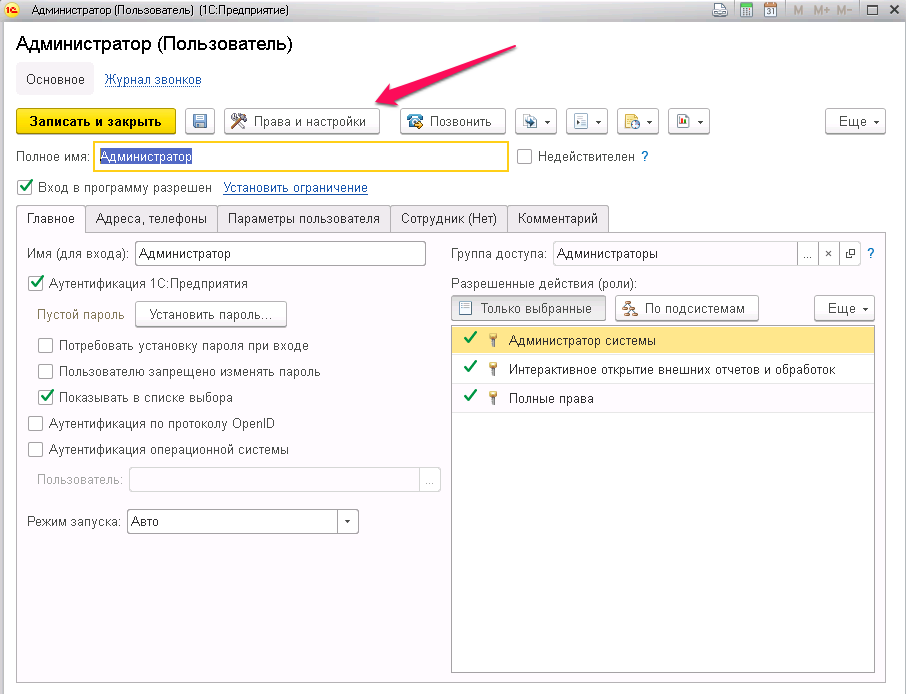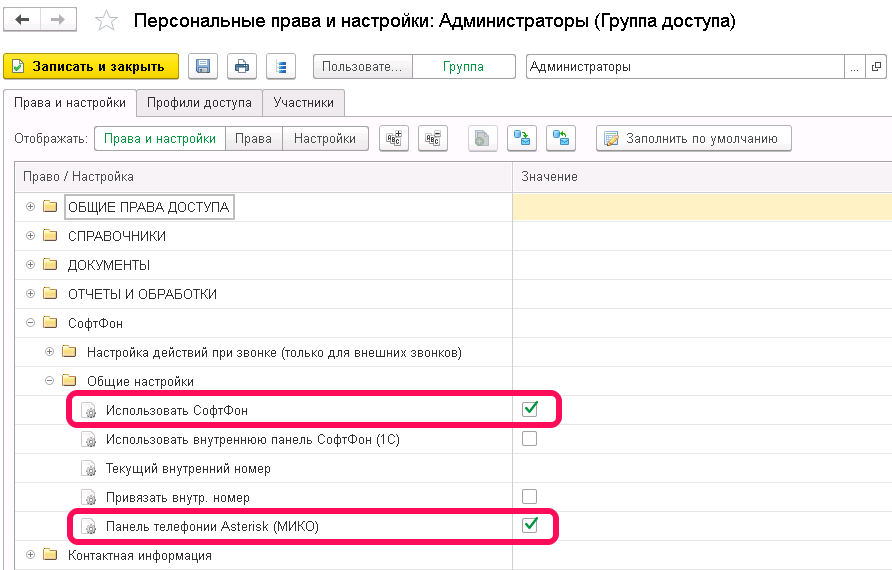Внимание!
Эта wiki об устаревших версиях
Документация к актуальной версии интеграции 1С и телефонии доступна по ссылке
Инструменты пользователя
Инструменты пользователя
astpanel:designer:alfaauto6
Содержание
Интеграция панели телефонии в Альфа-Авто 6
Обратно, к списку конфигураций...
Инструкция составлена и проверена с конфигурацией Альфа-Авто: Автосалон+Автосервис+Автозапчасти КОРП. Версия 6.0.21.08.
Требуется панель телефонии версии 1.4.26.33+
Сделайте РЕЗЕРВНУЮ КОПИЮ информационной базы.
Настройка поддержки
Необходимо включить возможность изменения конфигурации.
Порядок действий следующий:
- Убедитесь, что все пользователи завершили свою работу с программой.
- Сделайте РЕЗЕРВНУЮ КОПИЮ информационной базы.
- Запустите программу в режиме «Конфигуратор».
- Включите возможность изменения конфигурации. На предупреждение программы ответьте утвердительно.
Конфигурация готова к внесению изменений.
Создание новых объектов
Начать рекомендуем с инструкции по оптимизации конфигурации.
- Вставьте внешнюю обработку, которая идет в поставке, присвойте ей имя «МИКО_ПанельТелефонииДля1С».
- Скопируйте текст, расположенный по данной ссылке, и вставьте его в модуль «МИКО_Софтфон».
Настройка прав доступа
- Добавьте в конфигурацию новую роль «МИКО_Софтфон».
Изменение глобального модуля
- Перейдите к процедуре «ПриЗавершенииРаботыСистемы» (создайте процедуру, если ее нет). В конец процедуры вставьте код приведенный ниже.
// PT1C / Панель телефонии Asterisk / Начало Если сфпПанельУправления <> Неопределено И ТипЗнч(сфпПанельУправления) = Тип("УправляемаяФорма") И Найти(сфпПанельУправления.ИмяФормы,"Обработка.МИКО_ПанельТелефонииДля1С")<>0 Тогда сфпПанельУправления.ЗавершитьРаботу(Истина); КонецЕсли; // PT1C / Панель телефонии Asterisk / Конец
Изменение плана видов характеристик "Права и настройки"
Добавим в план видов характеристик предопределенный элемент настройки панели телефонии.
- Перейдите к плану видов характеристик ПраваИНастройки
- Откройте список предопределенных данных

- Перейдите к группе общих настроек софтфона СофтФон-сфпОбщиеНастройки
- Добавьте подчиненный элемент с параметрами:
- Имя МИКО_ИспользоватьПанельТелефонии
- Код 60099
- Наименование Панель телефонии Asterisk (МИКО)
- Тип Булево

Изменение общих модулей
- Перейдите к общему модулю «сфпСофтФонПроКлиент»,
- К процедуре «сфпПодключитьСофтФон». В начало необходимо вставить фрагмент кода:
// PT1C / Панель телефонии Asterisk / Начало НазваниеПанелиТелефонии = "Панель телефонии Asterisk (МИКО)"; Если сфпПанельУправления = Неопределено Тогда МИКО_Софтфон.ВыполнитьПервичнуюУстановку(НазваниеПанелиТелефонии); КонецЕсли; Если МИКО_Софтфон.Использовать(НазваниеПанелиТелефонии) Тогда Если сфпПанельУправления = Неопределено Тогда Попытка сфпПанельУправления = ПолучитьФорму("Обработка.МИКО_ПанельТелефонииДля1С.Форма.Форма"); сфпПанельУправления.ИнициализироватьПанельТелефонии(Истина, Ложь); Исключение Сообщить("Не удалось запустить ""Панель телефонии Asterisk (МИКО)""!"); Возврат; КонецПопытки; Иначе // Переопределение обработки команды Если сфпПанельУправления.Открыта() Тогда сфпПанельУправления.Активизировать(); Иначе сфпПанельУправления.Открыть(); КонецЕсли; КонецЕсли; Возврат; КонецЕсли; // PT1C / Панель телефонии Asterisk / Конец - К процедуре «сфпПозвонитьВыбравТелефон». В начало необходимо вставить фрагмент кода:
// PT1C / Панель телефонии Asterisk / Начало Если МИКО_Софтфон.Использовать("Панель телефонии Asterisk (МИКО)") Тогда Если ДанныеЗаполнения <> Неопределено И ДанныеЗаполнения.Свойство("Основание") Тогда ОснованиеЗвонка = Новый Структура("ОснованиеЗвонка", ДанныеЗаполнения.Основание); Если ДанныеЗаполнения.Свойство("Взаимодействие") Тогда ОснованиеЗвонка.Вставить("Взаимодействие",ДанныеЗаполнения.Взаимодействие); КонецЕсли; КонецЕсли; сфпПанельУправления.ПозвонитьВыбравТелефон(СписокОбъектов,,ОснованиеЗвонка); сфпДанныеЗаполнения = ДанныеЗаполнения; Возврат; КонецЕсли; // PT1C / Панель телефонии Asterisk / Конец - К процедуре «сфпПроверитьДоступностьСофтФон». В начало необходимо вставить фрагмент кода:
// PT1C / Панель телефонии Asterisk / Начало Если МИКО_Софтфон.Использовать("Панель телефонии Asterisk (МИКО)") Тогда Возврат Истина; КонецЕсли; // PT1C / Панель телефонии Asterisk / Конец - К процедуре «сфпПолучитьФайлРазговора». В начало необходимо вставить фрагмент кода:
// PT1C / Панель телефонии Asterisk / Начало Если МИКО_Софтфон.Использовать("Панель телефонии Asterisk (МИКО)") Тогда Если сфпПанельУправления<>Неопределено Тогда сфпПанельУправления.ПрослушатьЗвонокПоИдентификатору(ИдентификаторЗаписи); КонецЕсли; Возврат; КонецЕсли; // PT1C / Панель телефонии Asterisk / Конец - К процедуре «сфпПозвонить». В начало необходимо вставить фрагмент кода:
// PT1C / Панель телефонии Asterisk / Начало Если МИКО_Софтфон.Использовать("Панель телефонии Asterisk (МИКО)") Тогда ОснованиеЗвонка = Неопределено; ДанныеЗаполнения = Вычислить("ДопПараметры"); Если ДанныеЗаполнения = Неопределено Тогда ДанныеЗаполнения = Вычислить("ДанныеЗаполнения"); КонецЕсли; Если ДанныеЗаполнения <> Неопределено И ДанныеЗаполнения.Свойство("Основание") Тогда ОснованиеЗвонка = Новый Структура("ОснованиеЗвонка, НомерТелефона", ДанныеЗаполнения.Основание, Телефон); Если ДанныеЗаполнения.Свойство("Взаимодействие") Тогда ОснованиеЗвонка.Вставить("Взаимодействие",ДанныеЗаполнения.Взаимодействие); КонецЕсли; КонецЕсли; сфпПанельУправления.Позвонить(Телефон,ОснованиеЗвонка); сфпДанныеЗаполнения = ДанныеЗаполнения; Возврат Истина; КонецЕсли; // PT1C / Панель телефонии Asterisk / Конец - Перейдите к общему модулю УправлениеКонтактнойИнформациейКлиент
- Добавьте изменения в процедуру ПозвонитьПоТелефону
Процедура ПозвонитьПоТелефону(НомерТелефона) НомерТелефона = СтроковыеФункцииКлиентСервер.ЗаменитьОдниСимволыДругими("()_- ", НомерТелефона, ""); // PT1C / Панель телефонии Asterisk / Начало Если сфпПанельУправления <> Неопределено Тогда сфпПанельУправления.СделатьЗвонок(НомерТелефона); Возврат; КонецЕсли; // PT1C / Панель телефонии Asterisk / Конец // по умолчанию используем "tel". ИмяПротокола = "tel"; // *** *** *** // ВНИМАНИЕ ПРОПУЩЕНА ЧАСТЬ ИСХОДНОГО КОДА // *** *** *** КонецПроцедуры
Добавление картинок
В общие картинки добавить
- Картинку с именем «МИКО_ЗаписьРазговора»

- Картинку с именем «МИКО_Телефон»

- Картинку с именем «МИКО_ОтправитьФакс»

Первый запуск
- Необходимо запустить 1С под учетной записью администратора 1С.
- Перейдите в раздел «Администрирование» → «Настройка параметров учета»
- В группе настроек Софтфон активируйте настройки:
- «Использовать СофтФон»
Предварительная настройка завершена. Теперь необходимо перезапустить сеанс 1С под администратором и приступить к настройке панели телефонии по инструкции.
Коментарии
astpanel/designer/alfaauto6.txt · Последние изменения: 2020/09/18 15:43 — imal